قبل ساعتين ، أتاحت Microsoft تنزيل إصدار Developer Preview من الإصدار Internet Explorer 11 القادم لنظامي التشغيل Windows 7 و Windows Server 2008 R2. يوفر Internet Explorer 11 ، الذي كان متاحًا مسبقًا فقط لمستخدمي Windows 8.1 ، ميزات وتحسينات جديدة.
لا يوفر Internet Explorer 11 تحسينات في الأداء فحسب ، بل يأتي أيضًا مع أدوات مطور F12 جديدة ويقوم بتحميل صفحات الويب بشكل أسرع عند مقارنته بسابقاته.

ربما لاحظ مستخدمو Windows 7 الذين قاموا بالفعل بتثبيت إصدار Internet Explorer 11 Preview أن IE11 يحل محل الإصدار الحالي من Internet Explorer. بمعنى آخر ، لا يمكنك اختبار IE11 إلى جانب الإصدار الحالي من Internet Explorer.
على الرغم من أن Internet Explorer 11 Preview مستقر تمامًا ، نظرًا لأنه إصدار سابق ، فقد تواجه مشكلات أثناء تصفح الويب. إذا كنت تواجه أي مشكلات أو إذا كنت ترغب لسبب آخر في إزالة تثبيت Internet Explorer 11 والعودة إلى الإصدار السابق ، يمكنك القيام بذلك باتباع الإرشادات الموضحة أدناه.
الخطوة 1: افتح البرامج والميزات. يمكنك بسرعة فتح "البرامج والميزات" عن طريق فتح مربع الحوار "تشغيل" (شعار Windows + R) ، وكتابة appwiz.cpl في المربع ، ثم الضغط على مفتاح "الإدخال".
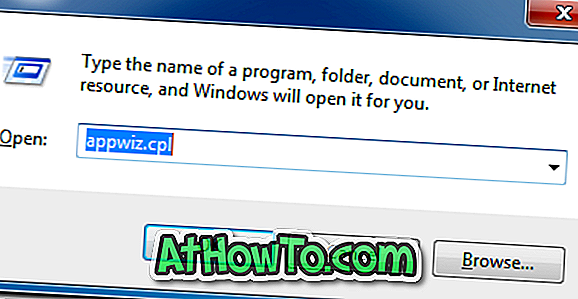
الخطوة 2: بمجرد تشغيل البرامج والميزات ، في الجزء الأيمن ، انقر فوق الخيار المسمى " عرض التحديثات المثبتة" لعرض كافة التحديثات المثبتة على جهاز الكمبيوتر الخاص بك.
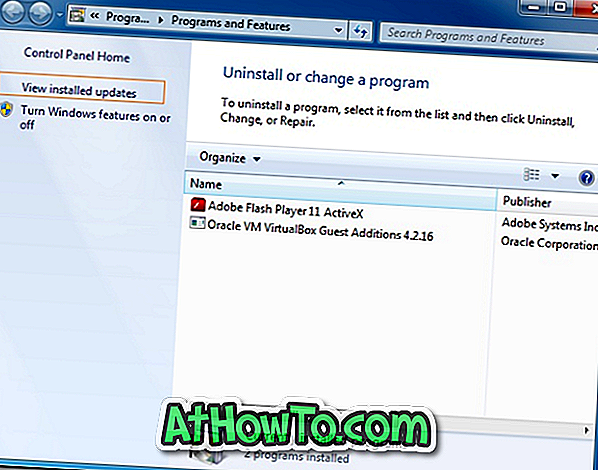
الخطوة 3: في قائمة التحديثات المثبتة ، ابحث عن الإدخال المسمى Internet Explorer 11 ، وانقر بزر الماوس الأيمن فوقه وانقر فوق الزر " إلغاء التثبيت" لبدء إزالة تثبيت Internet Explorer 11 من جهاز الكمبيوتر الخاص بك.
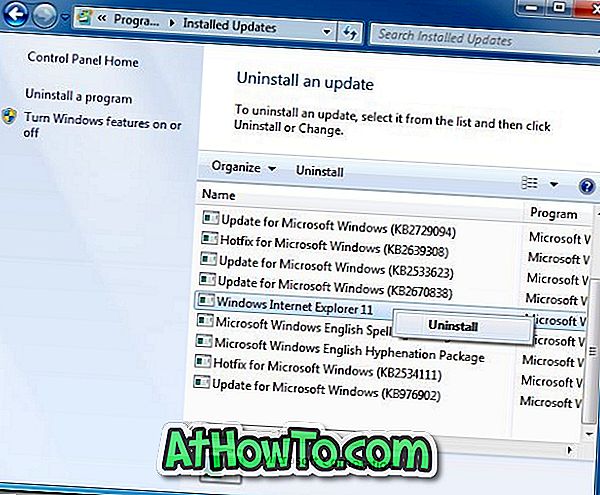
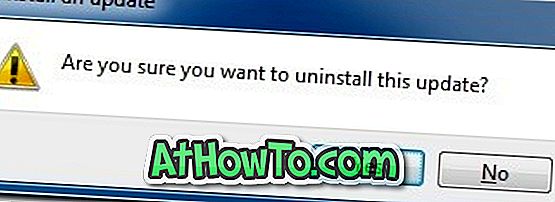
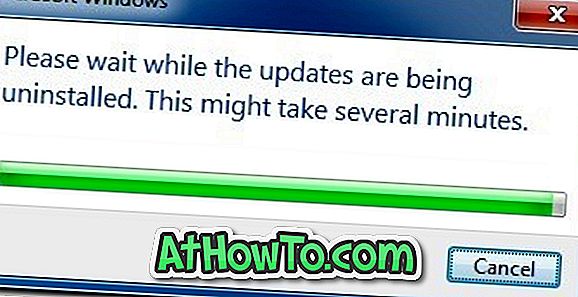
انقر فوق "نعم" للمطالبة لمتابعة إلغاء تثبيت IE11.

قد يُطلب منك إعادة تشغيل الكمبيوتر لإكمال عملية إزالة التثبيت. هذا هو! من الآن فصاعدًا ، عندما تقوم بتشغيل IE ، سترى Internet Explorer 10 أو أي إصدار لديك على جهاز الكمبيوتر الخاص بك قبل إلغاء تثبيت Internet Explorer 11.
يرجى ملاحظة أن الإجراء أعلاه متوافق مع Windows 7 فقط ولا يمكنك إلغاء تثبيت Internet Explorer 11 من Windows 8.1 الخاص بك باتباع الدليل أعلاه.














